140CPU3x,4x,5x Modbus 口接线定义图(SUB-D9)
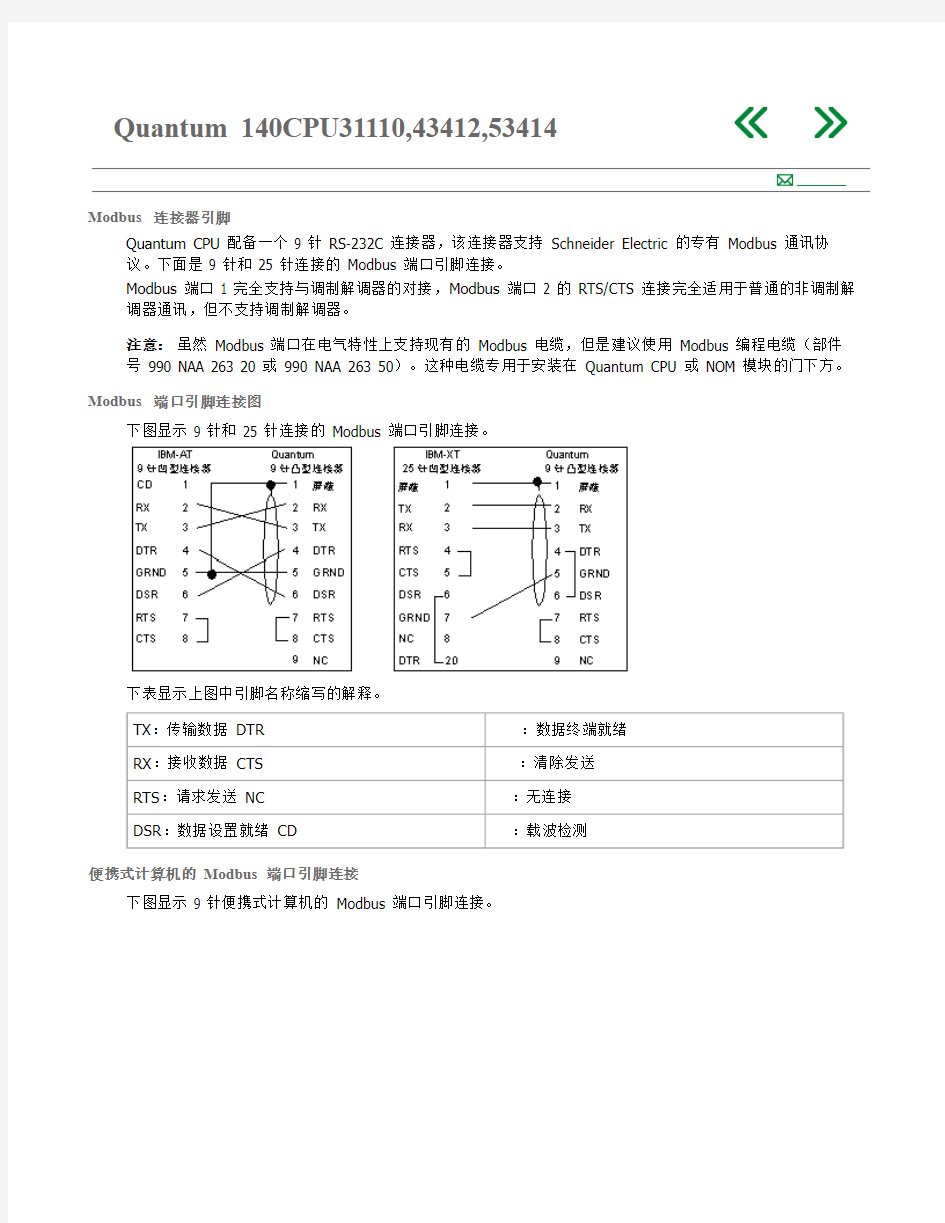
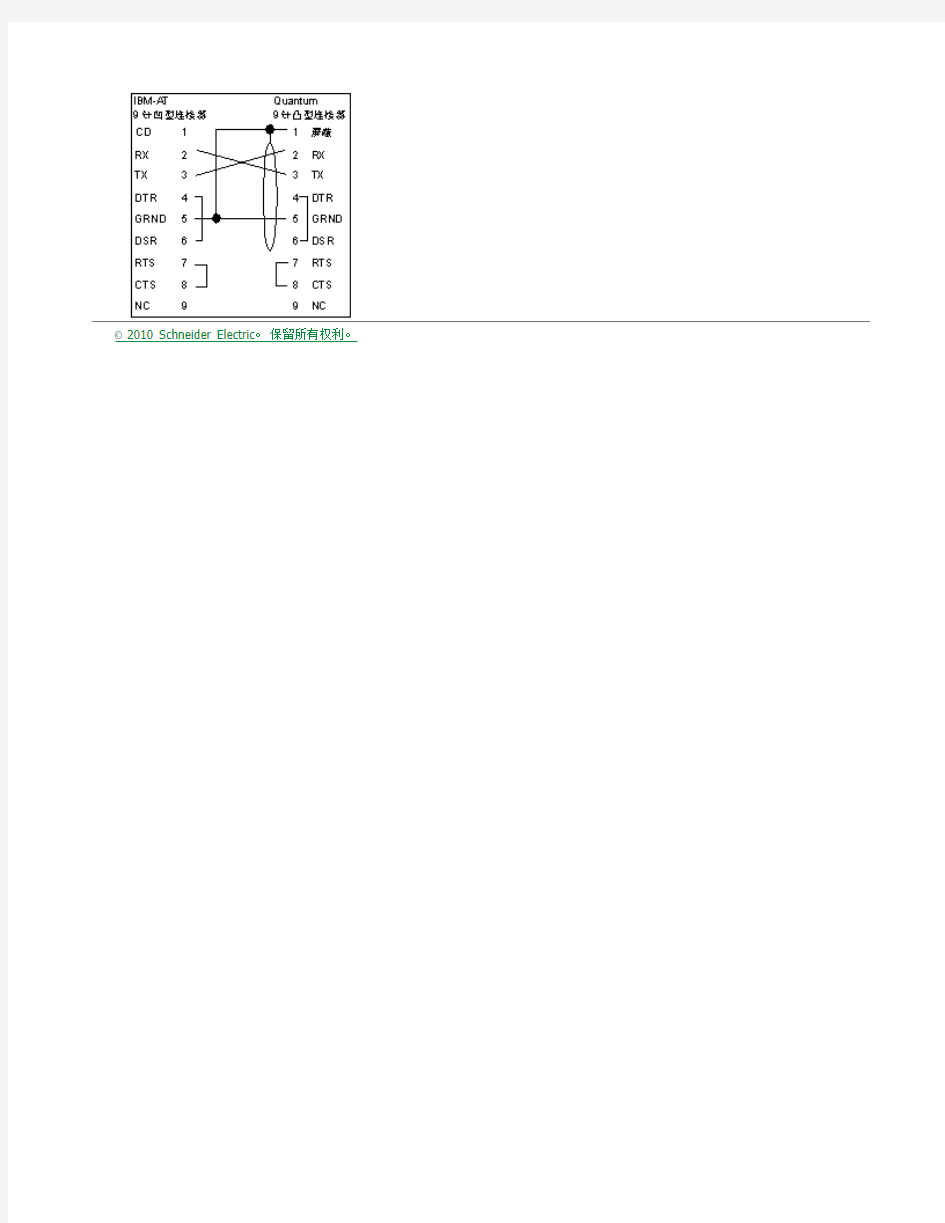
Quantum 140CPU31110,43412,53414
Modbus 连接器引脚
Quantum CPU 配备一个 9 针 RS-232C 连接器,该连接器支持 Schneider Electric 的专有 Modbus 通讯协议。下面是 9 针和 25 针连接的 Modbus 端口引脚连接。
Modbus 端口 1 完全支持与调制解调器的对接,Modbus 端口 2 的 RTS/CTS 连接完全适用于普通的非调制解调器通讯,但不支持调制解调器。
Modbus 端口引脚连接图
下图显示 9 针和 25 针连接的 Modbus 端口引脚连接。
下表显示上图中引脚名称缩写的解释。
便携式计算机的 Modbus 端口引脚连接
下图显示 9 针便携式计算机的 Modbus 端口引脚连接。
注意: 虽然 Modbus 端口在电气特性上支持现有的 Modbus 电缆,但是建议使用 Modbus 编程电缆(部件号 990 NAA 263 20 或 990 NAA 263 50)。这种电缆专用于安装在 Quantum CPU 或 NOM 模块的门下方。
TX :传输数据 DTR :数据终端就绪
RX :接收数据 CTS :清除发送
RTS :请求发送 NC :无连接
DSR :数据设置就绪 CD :载波检测
? 2010 Schneider Electric。保留所有权利。
RJ45接口引脚定义
RJ45接口通常用于数据传输,共有八芯做成,最常见的应用为网卡接口。 RJ45是各种不同接头的一种类型(例如:RJ11也是接头的一种类型,不过它是电话上用的);RJ45头跟据线的排序不同的法有两种,一种是橙白、橙、绿白、蓝、蓝白、绿、棕白、棕;另一种是绿白、绿、橙白、蓝、蓝白、橙、棕白、棕;因此使用RJ45接头的线也有两种即:直通线、交插线。 10 100base tx RJ45接口是常用的以太网接口,支持10兆和100兆自适应的网络连接速度, 其实在100兆网络中实际只应用了4根线来传输数据,另4根是备份的.传输的信号为数字信号,双铰线最大传输100米距离. 网卡上以及Hub 上接口的外观为8 芯母插座,如图: RJ45接口pc端的,网线为8 芯公插头 10 100base tx RJ45接口引脚定义如下 Pin Name Description 1TX+Tranceive Data+ (发信号+) 2TX-Tranceive Data- (发信号-) 3RX+Receive Data+ (收信号+) 4n/c Not connected (空脚) 5n/c Not connected (空脚) 6RX-Receive Data- (收信号-) 7n/c Not connected (空脚) 8n/c Not connected (空脚) RS232串行接口引脚定义图 计算机侧为25针公插:
设备侧为25针母插:
rj45接口定义/rj45针脚定义/rj45引脚定义 10 100base tx rj45接口是常用的以太网接口,支持10兆和100兆自适应的网络连接速度, 网卡上以及 Hub 上接口的外观为 8 芯母插座 (RJ45): rg45接口pc端的,网线为 8 芯公插头: rg45接口外观图,,其实在100兆网络中实际只应用了4根线来传输数据,另4根是备份的.传输的信号为数字信号,双铰线最大传输100米距离,
RJ45接口定义和连接
网线的制作方法 双绞线的制作方式有两种国际标准,分别为EIA/TIA568A以及EIA/TIA568B。而双绞线的连接方法也主要有两种,为直通线缆以及交叉线缆。简单地说,直通线缆就是水晶头两端都同时采用T568A 标准或者T568B的接法,而交叉线缆则是水晶头一端采用T586A的标准制作,而另一端则采用T568B 标准制作,即A水晶头的1、2对应B水晶头的3、6,而A水晶头的3、6对应B水晶头的1、2。 T568A标准描述的线序从左到右依次为: T568B标准描述的线序从左到右依次为: 不同的场合连接方法不同,A-A、B-B为对等连接(直通),A-B为交叉连接
网线测试仪的应用 : 先来简单地介绍一下测试仪上的几个接口,这个测试仪可以提供对同轴电缆的BNC接口网线以及RJ-45接口的网线进行测试。我们把在RJ-45两端的接口插入测试仪的两个接口之后,打开测试仪我们可以看到测试仪上的两组指示灯都在闪动。若测试的线缆为直通线缆的话,在测试仪上的8个指示灯应该依次为绿色闪过,证明了网线制作成功,可以顺利的完成数据的发送与接收。若测试的线缆为交叉线缆的话,其中一侧同样是依次由1~8闪动绿灯,而另外一侧则会根据3、6、1、4、5、2、7、8这样的顺序闪动绿灯。 若出现任何一个灯为红灯或黄灯,都证明存在断路或者接触不良现象,此时最好先对两端水晶头再用网线钳压一次,再测,如果故障依旧,再检查一下两端芯线的排列顺序是否一样,如果不一样,随剪掉一端重新按另一端芯线排列顺序制做水晶头。如果芯线顺序一样,但测试仪在重夺后仍显示红色灯或黄色灯,则表明其中肯定存在对应芯线接触不好。此时没办法了,只好先剪掉一端按另一端芯线顺序重做一个水晶头了,再测,如果故障消失,则不必重做另一端水晶头,否则还得把原来的另一端水晶头也剪掉重做。直到测试全为绿色指示灯闪过为止。
pylon界面中文说明-德国basler工业相机
Pylon Viewer 中文简要说明书 目录 1. 整体界面 1.1 菜单栏 1.2 工具栏 1.3 Devices 窗体 1.4 Features 窗体 1.5 Feature Documentation 窗体 1.6 Feature Properties 窗体 1.7图像显示窗体 2. 菜单栏和工具栏介绍 2.1 File 菜单 Save Image Exit 2.2 View 菜单项 2.3 Camera 菜单 2.4 工具栏介绍 3.主窗体介绍 3.1 Devices 窗体 3.2 Features 窗体 3.3 Feature Properties 窗体 3.4 Feature Documentation 窗体 3.5 图像显示窗体 4.参数调节和功能介绍 4.1主要参数列表 4.2 Analog Controls 功能介绍 4.2.1 Gain Auto 4.2.2 Gain Selector 4.2.3 Gain Raw 4.2.4 Black Level Selector 4.2.5 Black Level(Raw ) 4.2.6 Balance White Auto 4.2.7 Balance Ratio Selector 4.2.8 Balance Ratio(Abs) 4.2.9 Balance Ratio (Raw) 4.2.10 Gamma Enable
4.2.11 Gamma 4.3 Image Format Controls 功能介绍 4.3.1 Pixel Format 4.3.2 Pixel Size 4.3.3 Pixel Color Filter 4.3.4 Dynamic Range Min 4.3.5 Dynamic Range Max 4.3.6 Reverse X 4.3.7 Test Image Selector 4.4 AOI Controls 功能参数介绍 4.4.1 Width 4.4.2 Height 4.4.3 X Offset 4.4.4 Y Offset 4.4.5 Binning Horizontal 4.4.6 Binning Vertical 4.5 Acquisition Controls 功能参数介绍4. 5.1 Acquisition Frame Count 4.5.2 Trigger Selector 4.5.3 Trigger Mode 4.5.4 Generate Software Trigger 4.5.5 Trigger Source 4.5.6 Trigger Activation 4.5.7 Trigger Delay(Abs)[us] 4.5.8 Exposure Mode 4.5.9 Exposure Auto 4.5.10 Exposure Time(Abs) 4.5.11 Exposure Timebase 4.5.12 Enable Exposure Timebase 4.5.14 Exposure Time(Raw) 4.5.15 Enable Acquisition Frame Rate 4.5.16 Acquisition Frame Rate(Abs)[HZ] 4.5.17 Resulting Frame Rate(Abs)[HZ] 4.5.18 Acquisition Status Selector 4.6 Digital IO Controls 功能参数介绍 4.6.1 Line Selector 4.6.2 Line Mode 4.6.3 Line Format 4.6.4 Line Source 4.6.5 Line Inverter 4.6.6 Line Status 4.6.7 Line Status All 4.6.8 User Output Selector 4.6.9 User Output Value
basler调相机规范步骤
Basler相机操作规范说明 一、Basler相机驱动安装及设置。 1、Basler相机驱动安装。 双击安装Basler_pylon_SDK_x86_3.0.0.2900软件,一直是默认下一步安装,直到下图界面 点击pylon SDK for C左边的下拉菜单选择This feature,and all subfeatures,will be installed on local hard drive.,然后点next继续安装直到安装完成。 2、相机驱动安装完毕后在桌面双击打开pylon IP Configuration Tool,查看当前相机IP和相机所接的千兆网卡IP。要确保相机是连接在千兆INTEL网卡上。 Current IP Address下面显示的是相机的IP和子网掩码,Connected To IP下显示的是相机所接网卡的IP。 3、首先看这两个IP地址有没有显示,如果都是空白,说明相机线没接好。如果显示有IP,但左右两边的IP的前面三组数字有不一样的,这时候要修改相机所接网卡的IP。修改方法如下: a、打开网络连接,找到相机所接的网卡,右键点击网卡,然后选择属性。
b、找到网络—此连接使用下列项目—Internet协议(TCP/IP),选中Internet协议(TCP/IP),点下方的属性。一般刚开始是默认使用“自动获取IP地址”,我们要选“使用下面IP地址”,然后查看pylon IP Configuration Tool软件的IP地址,手动填写网卡的IP,IP的前三组数字一定要和相机的IP一样,最后一组数字一定要和相机的IP的不一样。填完IP,用鼠标点一下子网掩码,一般自动生成数字,看一下跟相机的子网掩码(subnet Mask)是否一样,不一样就修改网卡的子网掩码使它跟相机的子网掩码一样。然后点击确定,回到前一个界面,勾选上“连接后在通知区域显示图标”,最后点击确定完成IP地址的设定。 4、防火墙的设置。 在本地连接属性——高级——windows防火墙,点击设置,关闭防火墙。
RJ45接口定义
RJ45接口定义 常见的RJ45接口有两类:用于以太网网卡、路由器以太网接口等的DTE类型,还有用于交换机等的DCE类型。 DTE我们可以称做“数据终端设备”,DCE我们可以称做“数据通信设备”。从某种意义来说,DTE设备称为“主动通信设备”,DCE设备称为“被动通信设备”。当两个类型一样的设备使用RJ45接口连接通信时,必须使用交叉线连接。这个可以从如下的RJ45 DTE类型引脚定义和RJ45 DCE类型引脚定义来说明: 从上图中我们可以看出,如果DTE类型接口和DTE类型接口相连不交叉相连引脚的话,对触的引脚都是数据接收(发送)引脚,势必通信将不能进行。
另外需要说明:一些DCE类型设备会和对端自动协商,此时连接用交叉线或平行线均可 RJ45型网线插头 RJ45 型网线插头又称水晶头,共有八芯做成,广泛应用于局域网和ADSL 宽带上网用户的网络设备间网线(称作五类线或双绞线)的连接。在具体应用时,RJ45 型插头和网线有两种连接方法(线序),分别称作T568A 线序(图1)和T568B 线序(图2)。 RJ45 型网线插头引脚号的识别方法是:手拿插头,有8 个小镀金片的一端向上,有网线装入的矩形大口的一端向下,同时将没有细长塑料卡销的那个面对着你的眼睛,从左边第一个小镀金片开始依次是第1 脚、第2 脚、…、第8 脚。 图1:RJ45 型网线插头的T568A 线序接法示意图 T568A 如图1 所示,RJ45 型网线插头各脚与网线颜色标志的对应关系是:
插头脚号网线颜色 1————绿白 2————绿 3————橙白 4————蓝 5————蓝白 6————橙 7————棕白 8————棕 图2:RJ45 型网线插头的T568B 线序接法示意图 T568B 如图2 所示,RJ45 型网线插头各脚与网线颜色标志的对应关系是:插头脚号网线颜色 1————橙白 2————橙 3————绿白
Basler千兆网相机-上手使用指南
Basler千兆网相机使用指导手册 一、安装PylonView驱动和SDK 1、双击安装Basler_pylon_SDK_x86_2.3.4.2554.exe(32位操作系统安装文件) 或Basler_pylon_SDK_x64_2.3.4.2554.exe(64位操作系统安装文件) 2、安装过程需要把红叉选项(见图一)全部修改为选中(见图二),全部安装; 图一 图二 3、安装过程结束; 二、网络连接与相机IP地址设置 1、摄像头:1个ScA1300-32gm 2、测试板卡型号:1个千兆网口
3、修改网洛连接IP地址步骤如下
3、双击电脑桌面上的Pylon IP Configuration Tool.exe,鼠标选中相机: 设置IP准则:网络连接IP地址和相机的IP在一个网段,例如169.254.×.× 点击Chang Configuration,可以修改相机的Device User ID可以设定相机的名字,例如Camera1;
修改相机IP地址为169.254.100.18,勾选上Use Persistent IP,不勾选Use DHCP 设置IP准则:网络连接IP地址和相机的IP在一个网段,例如169.254.×.×
IP地址的设置如下: 网络连接 IP/Mask Camera Network 169.254.100.10 IP 169.254.100.18 网络连接1 Mask 255.255.0.0 255.255.0.0 三、千兆网高级属性设置 设备管理器——网络适配器——“Intel(R) Pro/1000 MT Desktop Adapter”属性——“高级”页 (1)选择“巨帧”,设到可能的最大值(9k或16k); (2)选择“中断节流率”,设为“极端; (3)选择“接收描述符”和“接收描述符”,设为最大可能值; (4)选择“连接速度与双工模式”,设为1.0Gbps全双工;(非intel网卡); (5)非Intel 千兆网卡以上参数有几个设置几个即可; 选“确定”,关闭所有窗口。
网线水晶头RJ45接口定义
网线水晶头RJ45接口定义 RJ45接口通常用于数据传输,共有八芯做成,最常见的应用为网卡接口。 RJ45是各种不同接头的一种类型(例如:RJ11也是接头的一种类型,不过它是电话上用的);RJ45头跟据线的排序不同的法有两种,一种是橙白、橙、绿白、蓝、蓝白、绿、棕白、棕;另一种是绿白、绿、橙白、蓝、蓝白、橙、棕白、棕;因此使用RJ45接头的线也有两种即:直通线、交插线。 10 lOObase tx RJ45接口是常用的以太网接口,支持10兆和100兆自适应的网络连接速度, 传输的其实在100兆网络中实际只应用了4根线来传输数据,另4根是备份的. 信号为数字信号,双铰线最大传输100米距离? 网卡上以及Hub上接口的外观为8芯母插座,如图: 1 s RJ45接口pc端的,网线为8芯公插头 1 8 FRONT 1 3 10 100base tx RJ45 接口引脚定义如下 Pin Name Descriptio n 1 TX+ Tran ceive Data+ (发信号+) 2 TX- Tran ceive Data-(发信号-) 3 RX+ Receive Data+ (收信号+) 4 n/c Not co nn ected (空 脚)
5 n/c Not connected (空脚) 6 RX- Receive Data-(收信号-) 7 n/c Not co nn ected (空脚) 8 n/c Not co nn ected (空脚) 1、CRMBU系统RJ45总线接口定义 RJ45插座与8P8C水晶头如下图所示 1 2 RJ45 r&s 頑發C水畐头 图1、RJ45插座与8P8C水晶头示意图 RJ45管脚定义如下表: RJ45管脚号CRMBU定义定义描述 1 NC未定义,预留 2 NC未定义,预留 3 AC-系统交流电源AC-输入端 4 AC-系统交流电源AC-输入端 5 AC+系统交流电源AC+俞入端 6 AC+系统交流电源AC+俞入端 7 L通讯口L端 8 H通讯口H端 ,RJ45管脚4、5为交流12V电源输入端(采用双线供电模式:3、4号线为电源
RJ45线序及接口详述
RJ45线序与接口 (一) 现在大家一般都了解,在常见的网络中,线序的打法是根据EIA/TIA 的标准,有两种不同的打法,即568A和568B,但为什么要这样做?可能就很少有人了解。另外,有些初学者认为只要线序是12345678两端对照,网络照常运行,这种说法有道理吗?本文就此初探一二。 要说线序,首先要说说双绞线,双绞线为什么不是直线而是绞合在一起的绞合线,这个大家都基本清楚了,是因为电流在导线中通过时,会在其周围产生磁场涡旋,而这个磁场又感应到其它线对,在其它线对中产生电流,这个电流就是一个干扰信号,会影响到其它线对中正常信号的传输和识别。为了有效降低这种线对间的干扰(串扰),就把线对设计成按一定的方向扭绞一下,让磁场涡旋相互抵消,大大减少了线对间的串扰。所以,现在我们看到的双绞线由8根不同颜色的线分成4对绞合在一起,成对扭绞的作用是尽可能减少电磁辐射与外部电磁干扰的影响。 那么,我们在做线对连接时,为什么要遵循EIA/TIA 568A和568B 这两种打法呢?有一个国外的流行传说:据贝尔实验室一名工程师讲,贝尔实验室为了研究线对之间的干扰,做了上千次的尝试,让不同的线对组合,测试他们之间的干扰程度,最终找出几十种不同的方
法,比其它组合更能减少干扰,这其中就有568A和568B,但决不是唯一的组合。为了使打线更规范,美国电气和通信标准委员会,采用了其中两种打法,列入到美国行业标准里面,就是我们常见的568A 和568B这两个。在期初,这两种打法是有要求的,就是A标主要用于旧网络的改造,而B标应用于新网络的建设。后来,传到中国时,因为中国正是网络建设的初期,于是大多采用了568B的这种打法,一直流传到现在。 EIA/TIA的布线标准中规定了两种双绞线的线序568A与568B。 568A标准:绿白——1,绿——2,橙白——3,蓝——4,蓝白——5,橙——6,棕白——7,棕——8 568B标准:橙白——1,橙——2,绿白——3,蓝——4,蓝白——5, 绿——6,棕白——7,棕——8 普遍采用EIA/TIA568B标准来制作网线,这样的做法,也是为了保持最佳的兼容性。注意:在整个网络布线中应该只采用一种网线标准。如果标准不统一,几个人共同工作时准会乱套;更严重的是施工过程中一旦出现线缆差错,在成捆的线缆中是很难查找和剔除的。我们在实际应用中,就会发现如果采用不周的打法,有时会出现莫明其妙的故障。如我在家里使用网络时,有两台电脑,在共享上网时,速度都很快,但两台电脑相互访问时,却非常非常慢,当时让我百思不得其解。后来,发现其中一台电脑的跳线是用A标做的,而我的布线都是
basler 相机参数设置
/*index = 0//设置相机为内触发 = 1//设置相机为外触发 = 2//设置相机的曝光时间 = 3//设置相机的增益 = 4//相机的频率 = 5//图片的宽度 = 6//图片的高度 = 7//灯的触发信号 */ static void SetupCamera( Pylon::CInstantCamera& camera, int index) { using namespace GenApi; //获取参数节点列表 INodeMap &cameraNodeMap = camera.GetNodeMap(); if(index == 0) { CEnumerationPtr ptrTriggerSel = cameraNodeMap.GetNode ("TriggerSelector"); ptrTriggerSel->FromString("FrameStart"); CEnumerationPtr ptrTrigger = cameraNodeMap.GetNode ("TriggerMode"); ptrTrigger->SetIntValue(0); } else if(index == 1) { CEnumerationPtr ptrTriggerSel = cameraNodeMap.GetNode ("TriggerSelector"); ptrTriggerSel->FromString("FrameStart"); CEnumerationPtr ptrTrigger = cameraNodeMap.GetNode ("TriggerMode"); ptrTrigger->SetIntValue(1); CEnumerationPtr ptrTriggerSource = cameraNodeMap.GetNode ("TriggerSource"); ptrTriggerSource->FromString("Line1"); } else if(index == 2) { const CFloatPtr exposureTime = cameraNodeMap.GetNode("ExposureTimeAbs"); exposureTime->SetValue(theApp.m_iExposeTime); } else if(index == 3) { const CIntegerPtr cameraGen = cameraNodeMap.GetNode("GainRaw"); cameraGen->SetValue(theApp.m_iGain); } else if(index == 4) { const CBooleanPtr frameRate = cameraNodeMap.GetNode("AcquisitionFrameRateEnable"); frameRate->SetValue(TRUE); const CFloatPtr frameRateABS = cameraNodeMap.GetNode("AcquisitionFrameRateAbs");
RJ45端口定义
RJ45接口通常用于数据传输,最常见的应用为网卡接口。 RJ45是各种不同接头的一种类型(例如:RJ11也是接头的一种类型,不过它是电话上用的);RJ45头跟据线的排序不同的法有两种,一种是橙白、橙、绿白、蓝、蓝白、绿、棕白、棕;另一种是绿白、绿、橙白、蓝、蓝白、橙、棕白、棕;因此使用RJ45接头的线也有两种即:直通线、交插线。 10 100base tx RJ45接口是常用的以太网接口,支持10兆和100兆自适应的网络连接速度, 网卡上以及Hub 上接口的外观为8 芯母插座,如图: RJ45接口pc端的,网线为8 芯公插头 10 100base tx RJ45接口引脚定义如下 RJ45接口引脚定义 PinNameDescription 1.TX+Tranceive Data+ (发信号+) 2.TX-Tranceive Data- (发信号-) 3.RX+Receive Data+ (收信号+) 4.n/cNot connected (空脚) 5.n/cNot connected (空脚) 6.RX-Receive Data- (收信号-) 7.n/cNot connected (空脚) 8.n/cNot connected (空脚)
RJ45 型网线插头又称水晶头,共有八芯做成,广泛应用于局域网和ADSL 宽带上网用户的网络设备间网线(称作五类线或双绞线)的连接。在具体应用时,RJ45 型插头和网线有两种连接方法(线序),分别称作T568A 线序和T568B 线序。 RJ45 型网线插头引脚号的识别方法是:手拿插头,有8 个小镀金片的一端向上,有网线装入的矩形大口的一端向下,同时将没有细长塑料卡销的那个面对着你的眼睛,从左边第一个小镀金片开始依次是第1 脚、第2 脚、…、第8 脚。 T568A 线序的适用范围 这种接法用于网络设备需要交叉互连的场合,所谓交叉是指网线的一端和另一端与RJ45 网线插头的接法不同,一端按T568A 线序接,另一端按T568B 线序接,即有几根网线在另一端是先做了交叉才接到RJ45 插头上去的,适用的连接场合有: 1. 电脑←—→电脑,称对等网连接,即两台电脑之间只通过一条网线连接就可以互相传递数据; 2. 集线器←—→集线器; 3. 交换机←—→交换机。 RJ45 型网线插头各脚与网线颜色标志的对应关系是: 插头脚号网线颜色 1————绿白 2————绿 3————橙白 4————蓝 5————蓝白 6————橙 7————棕白 8————棕
单反相机基本参数调试详解
单反相机基本参数调试详解
————————————————————————————————作者: ————————————————————————————————日期:
单反相机基本参数调试详解 单反相机作为一种比较复杂的摄影工具,让一些新手望而却步。其实只要了解了相机的一些简单的参数,想要上手还是比较容易的,今天小编就整理了网上的一些关于单反相机基本参数调试的内容,分享给大家。?一、镜头的焦距?焦距在物理中是指透镜中心到平行光聚集点的距离;而在摄影中,是指当对焦在无穷远时,镜头中心到感光器成像平面的距离。因此,只要知道镜头的焦距是怎样影响拍摄效果的就可以了。图下就是不同焦距拍摄的示意图。? ? ?
二、等效焦距?我们把镜头上标注的焦距定义为绝对焦距。绝对焦距是不会随着相机的改变而改变的,它反映了镜头本身的物理特性。而等效焦距这个概念的出现是因为不同相机有着不同大小的感光器。简单来讲,相同的镜头装在不同大小感光器的相机上,照片拍出来的范围会有区别。 怎么来量化不同大小感光器带来的这种差异呢??尼康(NIKON)和佳能(CANON)全幅相机的感光器大小一般在36mm*24mm左右,如尼康(NIKON)D3x,尼康(NIKON)D700,佳能(CANON)1DsMarkIII,佳能(CANON)5DMark II。尼康(NIKON)和佳能(CA NON)的非全幅(APS-C画幅)相机的感光器大小大约分别在24mm*16mm和22mm*15mm。我们将全幅相机(感光器大小为36mm*24mm的相机)作为摄影衡量标准。也就是说:所有能装在全幅相机上的镜头,等效焦距等于绝对焦距;而镜头在所有其他大小感光器相机上,等效焦距等于绝对焦距乘以一个固定的系数。?举个例子,镜头装在尼康(NIKON)的非全幅(APS-C画幅)相机上,如D300s,D90,等效焦距约等于绝对焦距乘以1.5倍;镜头装在佳能(CANON)的非全幅(APS-C画幅)相机上,如7D,60D,等效焦距约等于绝对焦距乘以1.6倍。意思就是这些镜头装在非全幅(APS-C画幅) 的相机上,拍摄出来的画面范围等效为一个更长的镜头在全幅相机上拍摄出来的范围。图下的几张例图可以很容易的帮助理解。 从图中我们可以看出一个200mm的镜头在APS-C画幅机器尼康(NIKON)D90上拍摄到的范围与一个300mm镜头在全画幅机器尼康(NIKON)D700上一致。 ?三、对焦?对焦又叫聚焦,
RJ45接口定义、制作及检测
RJ45接口定义、制作及检测 RJ45接口通常用于数据传输,共有八芯做成,最常见的应用为网卡接口。 RJ45是各种不同接头的一种类型(例如:RJ11也是接头的一种类型,不过它是电话上用的);RJ45头跟据线的排序不同的法有两种,一种是橙白、橙、绿白、蓝、蓝白、绿、棕白、棕;另一种是绿白、绿、橙白、蓝、蓝白、橙、棕白、棕;因此使用RJ45接头的线也有两种即:直通线、交插线。 1、CRMBUS系统RJ45总线接口定义 RJ45插座与8P8C水晶头如下图所示: 图1、RJ45插座与8P8C水晶头示意图 RJ45管脚定义如下表: 1NC未定义,预留 2NC未定义,预留 3AC-系统交流电源AC-输入端 4AC-系统交流电源AC-输入端 5AC+系统交流电源AC+输入端 6AC+系统交流电源AC+输入端 7L通讯口L端 8H通讯口H端注意: ?RJ45管脚4、5为交流12V电源输入端(采用双线供电模式:3、4号线为电源AC-, 5、6号线为电源AC+)。 ?RJ45管脚7、8为CRMBUS通讯信号线(7号线为信号L端,8号线为信号H端),请按要求接线,虽然7、8接反不会造成智能产品损坏,但会引起通讯故障,导致智能产品工作不正常。 2、总线水晶头的制作方法
所有线路连接完并确认线路无误后,则可以给需要制作水晶头的通讯总线制作8P8C 水晶头(RJ45);接入总线水晶头的每条线含义如下: ?1(橙白)备用 ?2(橙)备用 ?3(绿白)代表电源负极或电源AC-; ?4(兰)代表电源负极或电源AC-; ?5(兰白)代表电源正极或电源AC+; ?6(绿)代表电源正极或电源AC+; ?7(棕白)代表信号L; ?8(棕)代表信号H。 制作总线水晶头的线序与制作标准宽带线(568B)相同,要求用户压接水晶头时必须保证每个水晶头的线序一样,考虑以后的升级需要,即使备用线也要严格实行。夹制水晶头要先小后大分两次用力,每次用力要均匀。水晶头制作完成后,用水晶头校线器进行校验,确认无误并检测通过为止。 图5、8P8C总线连接水晶头制作示意图 当所有的总线水晶头制作完成以后,不管是使用总线分接器还是自己手工分接,都必须保证所有总线水晶头的3、4号线都要和系统电源的OUT(-)端子或AC-端子接通,5、6号线都要和系统电源的OUT(+)端子或AC+端子接通,7号线都要和系统电源的“L”端子接通,8号线都要和系统电源的“H”端子接通。 说明:以上介绍的是总线水晶头的制作方法,如果需要通过智能开关的传感器接口接入第三方传感器(或通过传感器接口模块接入第三方传感器),则需要制作6P4C(RJ11)的水晶头连接第三方传感器。6P4C(RJ11)水晶头的管脚定义也可参考“安防传感器安装接线”相关介绍。 3能手检测 能手网线测线仪使用方法-型号:MASTER NS-468
相机拍摄模式基本设置
了解构图的基本知识 如果已经了解了相机的基本操作,接下来要做的就是通过观察取景器决定照片的构图了。构图大体上有这么几个关键要素:被摄体的位置、画面的横竖、收入画面的范围大小等。 决定照片构图的是画面的方向以及画面的宽阔感 拍摄照片时的构图原理和绘画时要考虑的画面构成完全相同。拍摄者完全可以将相机的取景器想象成画布,而如何在一张照片上均衡地安放被摄体就成了关键。就像绘画时我们有时将画布竖起来,有时将它横过来一样,拍照时我们也可以选择横拍或竖拍。还有,将被摄体安放在照片中的哪个位置也完全取决于拍摄者自身,应该根据被摄体的大小和周围的状况来安排画面。另外,画面的宽阔感也是构图时的重要要素,是将整体拍入画面还是只将一部分被摄体放大,不同选择会使照片的整体气氛发生很大不同。构图不是能用某些数值具体衡量的东西,而是拍摄者按照自身“意图”进行的一种创作。 横向的照片能够展现出宽阔感 这张照片是按照风光摄影的基本手法——横向构图法拍摄的。横向拍摄的照片和人类的自然视野相似,能给人以一种安定感。在这张照片中,近处的船和背景对比鲜明,产生了一种令人愉悦的紧张感。 竖拍可表现出画面的纵深感
用竖拍截取风景,画面往往给人以失去均衡的感觉,但是有时也会产生独特的效果,给人留下深刻的印象。此外,近景与远景的距离感被更加夸张地表现出来,在画面中形成了纵深感。 拍摄范围也会改变照片整体印象 拍摄范围不同,照片给人的印象也会有很大不同,这被称作“画面视角”。拍摄距离和所使用镜头的种类都会让它发生很大变化。例图中靠近被摄体竖向拍摄的照片与在稍远一些距离上横向拍摄的照片效果完全不同。 我们用竖向和横向的构图分别拍摄了左图中红框内部分。虽然拍摄地点、模特完全一致,但是因为画面视角不同,给人的印象就完全不一样。 ■横向拍摄,画面宽广
RJ45接口信号定义,以及网线连接头信号安排(精)
RJ45接口信号定义,以及网线连接头信号安排以太网 10/100Base-T 接口: Pin Name Description 1 TX+ Tranceive Data+ (发信号+ 2 TX- Tranceive Data- (发信号- 3 RX+ Receive Data+ (收信号+ 4 n/c Not connected (空脚 5 n/c Not connected (空脚 6 RX- Receive Data- (收信号- 7 n/c Not connected (空脚 8 n/c Not connected (空脚 以太网 100Base-T4 接口: Pin Name Description 1 TX_D1+ Tranceive Data+ 2 TX_D1- Tranceive Data- 3 RX_D2+ Receive Data+ 4 BI_D3+ Bi-directional Data+ 5 BI_D3- Bi-directional Data- 6 RX_D2- Receive Data- 7 BI_D4+ Bi-directional Data+ 8 BI_D4- Bi-directional Data- 1 white/orange
2 orange/white 3 white/green 4 blue/white 5 white/blue 6 green/white 7 white/brown 8 brown/white 注:RJ45接口采用差分传输方式,tx+、tx-是一对双绞线,拧在一起可以减少干扰。 串口、并口接口定义 并行口与串行口的区别是交换信息的方式不同,并行口能同时通过8条数据线传输信息,一次传输一个字节;而串行口只能用1条线传输一位数据,每次传输一个字节的一位。并行口由于同时传输更多的信息,速度明显高于串行口,但串行口可以用于比并行口更远距离的数据传输。 1、25针并行口插口的针脚功能: 针脚功能针脚功能 1 选通 (STROBE低电平 10 确认 (ACKNLG低电平 2 数据位0 (DATAO 11 忙 (BUSY 3 数据位1 (DATA1 12 却纸 (PE 4 数据位2 (DATA2 13 选择 (SLCT 5 数据位3 (DATA3 14 自动换行 (AUTOFEED低电平 6 数据位4 (DATA4 15 错误观点(ERROR低电平 7 数据位5 (DATA5 16 初始化成(INIT低电平 8 数据位6 (DATA6 17 选择输入 (SLCTIN低电平 9 数据位7 (DATA7 18-25 地线路(GND 2.串行口的典型代表是RS-232C及其兼容插口,有9针和25针两类。25针串行口具有20mA电流环接口功能,用9、11、18、25针来实现。其针脚功能如下: 针脚功能针脚功能 1 未用
Basler相机参数在NI软件下打开相机参数说明
在MAX下Basler相机参数简要中文说明 1.Analog Controls功能介绍 Gain Auto 自动增益功能,包含三个选项:Off,Once和Continuous,分别是关闭自动增益,做一次自动增益和连续做自动增益。自动增益的功能必须与采集配合,也就是说只有在采集状态下才能做自动增益,如果相机没有执行采集指令,那么自动增益是不能实现的。 Gain Selector 有些多tap输出的相机可以选择tap调节增益,您使用的相机是单tap输出的,所以这个选项基本没有用处。 Gain Raw 调节增益的具体数值。 Black Level Selector 有些多tap输出的相机可以选择tap调节黑电平,您使用的相机是单tap输出的,所以这个选项基本没有用处。 Black Level(Raw) 黑电平调节的具体数值,主要是控制暗噪声用,小于这个值以下的灰度都设置为0。 Balance White Auto 自动白平衡选项。可以选择关闭或者做一次自动白平衡 Balance Ratio Selector 手动白平衡参数调节选项,分别调节红,绿和蓝的白平衡因子。 Balance Ratio(Abs) 白平衡因子的绝对值调节。 Balance Ratio(Raw) 白平衡因子的相对值调节,这个参数与上一个参数是一致的,两个参数联动,调节任何一个都可以。 Gamma Enable Gamma 校正使能,这是调节图像输出亮度的参数,对于我们数字相机,一般情况是不使能这个选项的。 Gamma Gamma校正因子数值调节。
2.Image Format Controls功能介绍 Pixel Format 图像从相机中输出的格式。可以为黑白,YUV422,RGB彩色。Pixel Size 每一个象素的比特位数 Pixel Color Filter 象素的彩色方式。 Dynamic Range Min 动态范围最小值。 Dynamic Range Max 动态范围最大值。 Test Image Selector 选择测试图。 3.AOI Controls功能参数介绍 Width 设置采集图像宽度 Height 设置采集图像高度 X Offset 设置采集图像X坐标起始点 Y Offset 设置采集图像Y坐标起始点
RJ45接口原理和接法
RJ45接口原理和接法 常见的RJ45接口有两类:用于以太网网卡、路由器以太网接口等的DTE类型,还有用于交换机等的DCE类型。 DTE我们可以称做“数据终端设备”,DCE我们可以称做“数据通信设备”。从某种意义来说,DTE设备称为“主动通信设备”,DCE设备称为“被动通信设备”。当两个类型一样的设备使用RJ45接口连接通信时,必须使用交叉线连接。这个可以从如下的RJ45 DTE类型引脚定义和RJ45 DCE类型引脚定义来说明: 从上图中我们可以看出,如果DTE类型接口和DTE类型接口相连不交叉相连引脚的话,对触的引脚都是数据接收(发送)引脚,势必通信将不能进行。
另外需要说明:一些DCE类型设备会和对端自动协商,此时连接用交叉线或平行线均可 RJ45型网线插头 RJ45 型网线插头又称水晶头,共有八芯做成,广泛应用于局域网和ADSL 宽带上网用户的网络设备间网线(称作五类线或双绞线)的连接。在具体应用时,RJ45 型插头和网线有两种连接方法(线序),分别称作T568A 线序(图1)和T568B 线序(图2)。 RJ45 型网线插头引脚号的识别方法是:手拿插头,有8 个小镀金片的一端向上,有网线装入的矩形大口的一端向下,同时将没有细长塑料卡销的那个面对着你的眼睛,从左边第一个小镀金片开始依次是第1 脚、第2 脚、…、第8 脚。 图1:RJ45 型网线插头的T568A 线序接法示意图 T568A 如图1 所示,RJ45 型网线插头各脚与网线颜色标志的对应关系是: 插头脚号网线颜色 1————绿白 2————绿 3————橙白 4————蓝
5————蓝白 6————橙 7————棕白 8————棕 图2:RJ45 型网线插头的T568B 线序接法示意图 T568B 如图2 所示,RJ45 型网线插头各脚与网线颜色标志的对应关系是:插头脚号网线颜色 1————橙白 2————橙 3————绿白 4————蓝 5————蓝白 6————绿 7————棕白 8————棕
RJ45接口定义
RJ45型网卡接口 10 100base tx RJ45接口是常用的以太网接口,支持10兆和100兆自适应的网络连接速度, 网卡上以及Hub 上接口的外观为8 芯母插座,如图: RJ45接口pc端的,网线为8 芯公插头 10 100base tx RJ45接口引脚定义如下 RJ45接口引脚定义 Pin Name Description 1 TX+ Tranceive Data+ (发信号+) 2 TX- Tranceive Data- (发信号-) 3 RX+ Receive Data+ (收信号+) 4 n/c Not connected (空脚) 5 n/c Not connected (空脚) 6 RX- Receive Data- (收信号-) 7 n/c Not connected (空脚) 8 n/c Not connected (空脚) RJ45型网线插头 RJ45 型网线插头又称水晶头,共有八芯做成,广泛应用于局域网和ADSL 宽带上网用户的网络设备间网线(称作五类线或双绞线)的连接。在具体应用时,RJ45 型插头和网线有两种连接方法(线序),分别称作T568A 线序(图1)和T568B 线序(图2)。 RJ45 型网线插头引脚号的识别方法是:手拿插头,有8 个小镀金片的一端向上,有网线装入的矩形大口的一端向下,同时将没有细长塑料卡销的那个面对着你的眼睛,从左边第一个小镀金片开始依次是第1 脚、第2 脚、...、第8 脚。
图1:RJ45 型网线插头的T568A 线序接法示意图 T568A T568A 线序的适用范围 这种接法用于网络设备需要交叉互连的场合,所谓交叉是指网线的一端和另一端与RJ45 网线插头的接法不同,一端按T568A 线序接(图1),另一端按T568B 线序接(图2),即有几根网线在另一端是先做了交叉才接到RJ45 插头上去的,适用的连接场合有: 1. 电脑←-→电脑,称对等网连接,即两台电脑之间只通过一条网线连接就可以互相传递数据; 2. 集线器←-→集线器; 3. 交换机←-→交换机。 如图1 所示,RJ45 型网线插头各脚与网线颜色标志的对应关系是: 插头脚号网线颜色 1----绿白 2----绿 3----橙白 4----蓝 5----蓝白 6----橙 7----棕白 8----棕 图2:RJ45 型网线插头的T568B 线序接法示意图 T568B T568B 线序的适用范围 一、直连线互连 网线的两端均按T568B 接 1. 电脑←-→ADSL 猫 2. ADSL猫←-→ADSL 路由器的WAN 口 3. 电脑←-→ADSL 路由器的LAN 口 4. 电脑←-→集线器或交换机 二、交叉互连 网线的一端按T568B 接,另一端按T568A 接 1. 电脑←-→电脑,即对等网连接 2. 集线器←-→集线器 3. 交换机←-→交换机 如图2 所示,RJ45 型网线插头各脚与网线颜色标志的对应关系是: 插头脚号网线颜色 1----橙白 2----橙 3----绿白 4----蓝 5----蓝白
单反相机基本参数调试详解
单反相机基本参数调试详解 单反相机作为一种比较复杂的摄影工具,让一些新手望而却步。其实只要了解了相机的一些简单的参数,想要上手还是比较容易的,今天就整理了网上的一些关于单反相机基本参数调试的内容,分享给大家。 一、镜头的焦距 焦距在物理中是指透镜中心到平行光聚集点的距离;而在摄影中,是指当对焦在无穷远时,镜头中心到感光器成像平面的距离。因此,只要知道镜头的焦距是怎样影响拍摄效果的就可以了。图下就是不同焦距拍摄的示意图。 二、等效焦距 我们把镜头上标注的焦距定义为绝对焦距。绝对焦距是不会随着相机的改变而改变的,它反映了镜头本身的物理特性。而等效焦距这个概念的出现是因为不同相机有着不同大小的感光器。简单来讲,相同的镜头装在不同大小感光器的相机上,照片拍出来的范围会有区别。 怎么来量化不同大小感光器带来的这种差异呢? 尼康(NIKON)和佳能(CANON)全幅相机的感光器大小一般在36mm*24mm左右,如尼康(NIKON)D3x,尼康(NIKON)D700,佳能(CANON)1Ds Mark III,佳能(CANON)5D Mark II。尼康(NIKON)和佳能(CANON)的非全幅(APS-C画幅)相机的感光器大小大约分别在24mm*16mm和22mm*15mm。我们将全幅相机(感光器大小为36mm*24mm的相机)作为衡量标准。也就是说:所有能装在全幅相机上的镜头,等效焦距等于绝对焦距;而镜头在所有其他大小感光器相机上,等效焦距等于绝对焦距乘以一个固定的系数。 举个例子,镜头装在尼康(NIKON)的非全幅(APS-C画幅)相机上,如D300s,D90,等效焦距约等于绝对焦距乘以1.5倍;镜头装在佳能(CANON)的非全幅(APS-C画幅)相机上,如7D,60D,等效焦距约等于绝对焦距乘以1.6倍。意思就是这些镜头装在非全幅(APS-C 画幅)的相机上,拍摄出来的画面范围等效为一个更长的镜头在全幅相机上拍摄出来的范围。图下的几张例图可以很容易的帮助理解。 从图中我们可以看出一个200mm的镜头在APS-C画幅机器尼康(NIKON)D90上拍摄到的范围与一个300mm镜头在全画幅机器尼康(NIKON)D700上一致。 三、对焦 对焦又叫聚焦,是让某一个我们想要的点足够清楚的过程。相机的对焦分为自动对焦与手动对焦两种。 正确对焦后,我们想要的点会足够清楚。与此同时,所有过这个点并且与相机感光器平行的平面都会足够的清楚。我们称这个足够清楚的平面为对焦的焦平面。让我们还是通过图片来解释。请看图下: 对焦示意图 从图中可以看出当相机对焦在白棕小熊的眼睛时,除了白棕小熊清楚之外,小熊脚下的水泥平台也有部分清楚。这些清楚的地方位于同一平面。
